简述win10自动更新怎么关闭
分类:win10教程 发布时间:2023-01-18 08:00:57
win10自动更新怎么关闭呢?电脑系统更新能够修复bug以及更新新的功能等,但是如果更新的时间不对,在忙着工作的时候突然自动更新了,那就得骂娘了,而Win10操作系统就有这个故障问题,那么下面小编给大家带来关闭win10自动更新的方法步骤吧。
工具/原料:
系统版本:Windows10系统
品牌型号:华硕灵耀14
方法/步骤:
方法一:将启用状态改为禁用
1、鼠标右键点击电脑左下角的微软按钮,弹出的页面,点击运行。
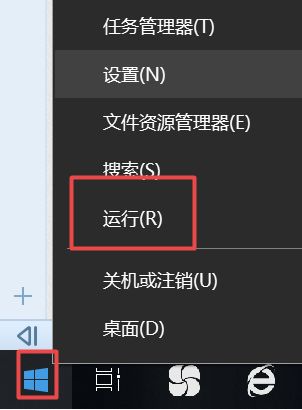
2、弹出的运行界面中,输入services.msc,点击确定或者按回车键。
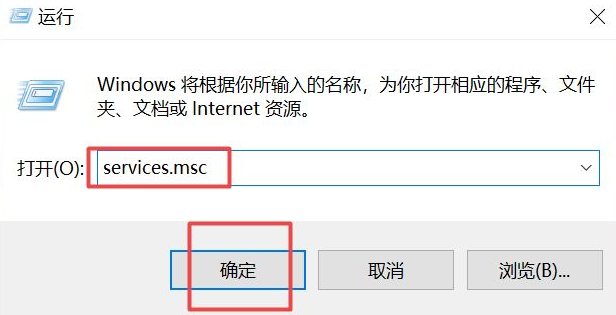
3、弹出的界面,鼠标双击Windows Update。
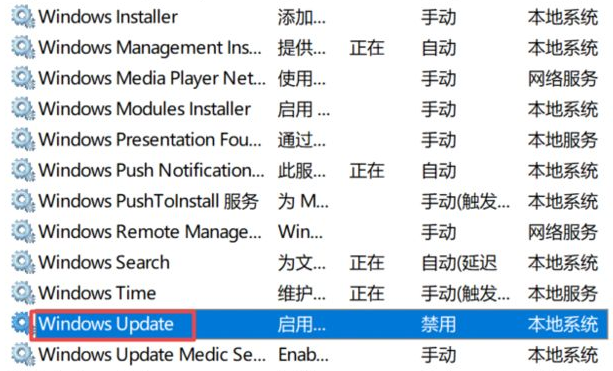
4、弹出的界面,接着将启用状态改为禁用,点击确定即可关闭win10自动更新。
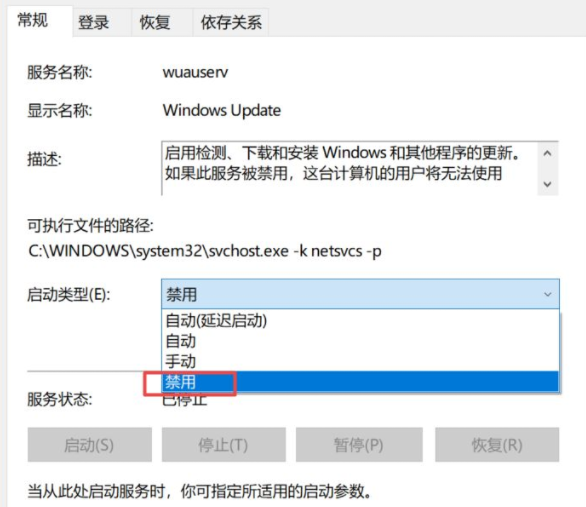
方法二:进入高级选项将自动更新关闭
1、首先点击电脑左下角的微软按钮,点击打开设置。
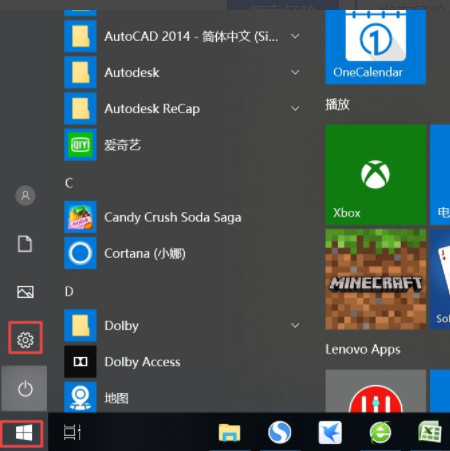
2、点击打开更新和安全。
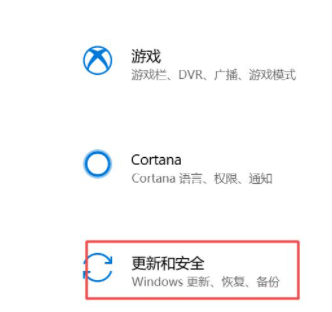
3、打开Windows更新,点击高级选项。
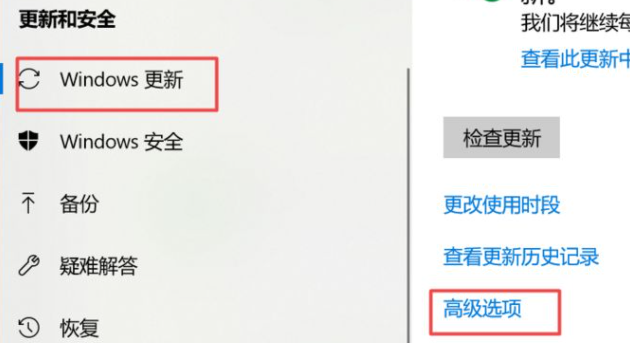
4、最后将自动更新关闭就可以啦。
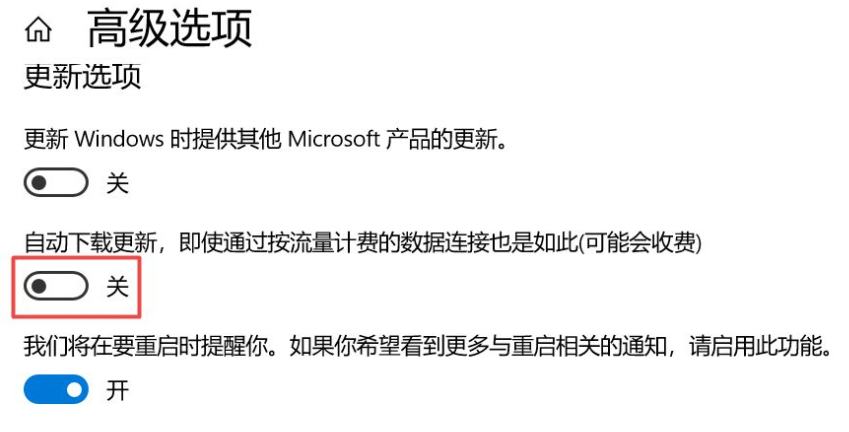
总结:
方法一:将启用状态改为禁用
1、右击微软,点击运行,输入services.msc;
2、双击Windows Update,将启用状态改为禁用即可。
方法二:进入高级选项将自动更新关闭
1、点击微软,点击设置,点击更新和安全;
2、点击高级选项,将自动更新关闭即可。






 立即下载
立即下载





 魔法猪一健重装系统win10
魔法猪一健重装系统win10
 装机吧重装系统win10
装机吧重装系统win10
 系统之家一键重装
系统之家一键重装
 小白重装win10
小白重装win10
 杜特门窗管家 v1.2.31 官方版 - 专业的门窗管理工具,提升您的家居安全
杜特门窗管家 v1.2.31 官方版 - 专业的门窗管理工具,提升您的家居安全 免费下载DreamPlan(房屋设计软件) v6.80,打造梦想家园
免费下载DreamPlan(房屋设计软件) v6.80,打造梦想家园 全新升级!门窗天使 v2021官方版,保护您的家居安全
全新升级!门窗天使 v2021官方版,保护您的家居安全 创想3D家居设计 v2.0.0全新升级版,打造您的梦想家居
创想3D家居设计 v2.0.0全新升级版,打造您的梦想家居 全新升级!三维家3D云设计软件v2.2.0,打造您的梦想家园!
全新升级!三维家3D云设计软件v2.2.0,打造您的梦想家园! 全新升级!Sweet Home 3D官方版v7.0.2,打造梦想家园的室内装潢设计软件
全新升级!Sweet Home 3D官方版v7.0.2,打造梦想家园的室内装潢设计软件 优化后的标题
优化后的标题 最新版躺平设
最新版躺平设 每平每屋设计
每平每屋设计 [pCon planne
[pCon planne Ehome室内设
Ehome室内设 家居设计软件
家居设计软件 微信公众号
微信公众号

 抖音号
抖音号

 联系我们
联系我们
 常见问题
常见问题



